怎样在局域网中广播本地视频
发布时间:2017-06-14 21:11
windows media encoder 9有一个功能是广播本地的视频文件或者采集正在拍摄的设备影像进行广播。那如何在局域网广播本地视频呢?下面小编告诉你!
在局域网中广播本地视频的方法
下载 -安装-打开windows media encoder 9;弹出“新建会话”对话框,在这里我们点击“取消”。
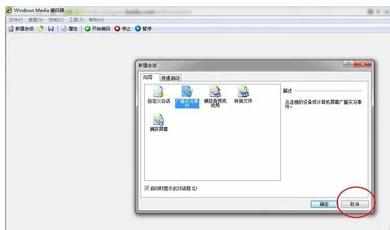
点击“属性”开始自定义本地视频广播的设置;第一步设置“源”对话框里的“名称”(广播本地视频);“源来自(文件)”;“路径和文件”(根据要广播的本地视频文件实际路径);“结束”(结束的意思是第一遍播放完成后的处理方式,我们这里选“循环”)

设置“属性"里的”输出“对话框,因为我们这里没有服务器所以”向服务器推传递“不用设置,勾选下面的”自编码器拉传递“端口号设置:8080;

设置”属性“里的”压缩“对话框,这里设置编码视频的 传输码流,可以自定义编码,也可以选择现有的码流,我们选764kbps/320x240.(这个分辨率是比较低的,高级用户几乎都是自定义编辑),设置完成后点击下面的”应用“,在这里后面的设置全部使用默认配置就可以了。

设置完上面的选项后 点击”开始编码“,我们的本地视频广播设置就完成了;


打开本机的windows media player,点击标题栏的”文件“-”打开URL”,输入127.0.0.1:8080,点击“确定”就可以看到我们在windows media encoder 9正在广播的本地视频文件了。如在局域网内另外的电脑看这个视频只需要输入://(编码器电脑Ip):8080就可以观看了。


END

怎样在局域网中广播本地视频的评论条评论